Dodajanje načina plačila v račun Apple ID
Dodaj način plačila, ki ga ti in tvoja družina lahko uporabljate za trgovino App Store, v storitvi iCloud+ in Apple Music ter drugje. Če ne moreš dodati načina plačila, si oglej, kaj lahko storiš.
Dodaj način plačila
Dodaj način plačilaČe ne moreš dodati načina plačila
Prepričaj se, da uporabljaš načina plačila, ki se ujema s tvojo državo ali regijo, in preveri nastavitve.
Ali tvoj način plačila sprejemajo v tvoji državi ali regiji? Preveri, katere načine plačila lahko uporabljaš s svojim računom Apple ID.
Če uporabljaš način plačila, ki ga sprejemajo, vendar je tvoj račun Apple ID nastavljen na drugo državo ali regijo, spremeni svojo državo ali regijo.
Če je gumb »Add« (Dodaj) zatemnjen, si morda v skupini Family Sharing (Skupna raba v družini) in uporabljaš skupno rabo nakupov. Način plačila lahko shrani samo organizator družine. Če želiš uporabljati svoje načine plačila, izklopi skupno rabo nakupov in nato dodaj svoj način plačila.
Preveri, ali so tvoje ime, naslov za izstavitev računa in drugi podatki pravilno črkovani ter se ujemajo s podatki, ki jih ima shranjene tvoja finančna ustanova.
Nekateri načini plačila zahtevajo potrditev prek aplikacije finančne ustanove, besedilnega sporočila ali na druge načine. Če ne moreš izvesti potrditve, se za pomoč obrni na svojo finančno ustanovo.
Dodajanje načina plačila v napravi iPhone, iPad ali Apple Vision Pro
Zaženi aplikacijo Settings (Nastavitve).
Tapni svoje ime.
Tapni »Payment & Shipping« (Plačilo in dostava). Morda boš pozvan k vpisu z računom Apple ID.
Tapni »Add Payment Method« (Dodaj način plačila).
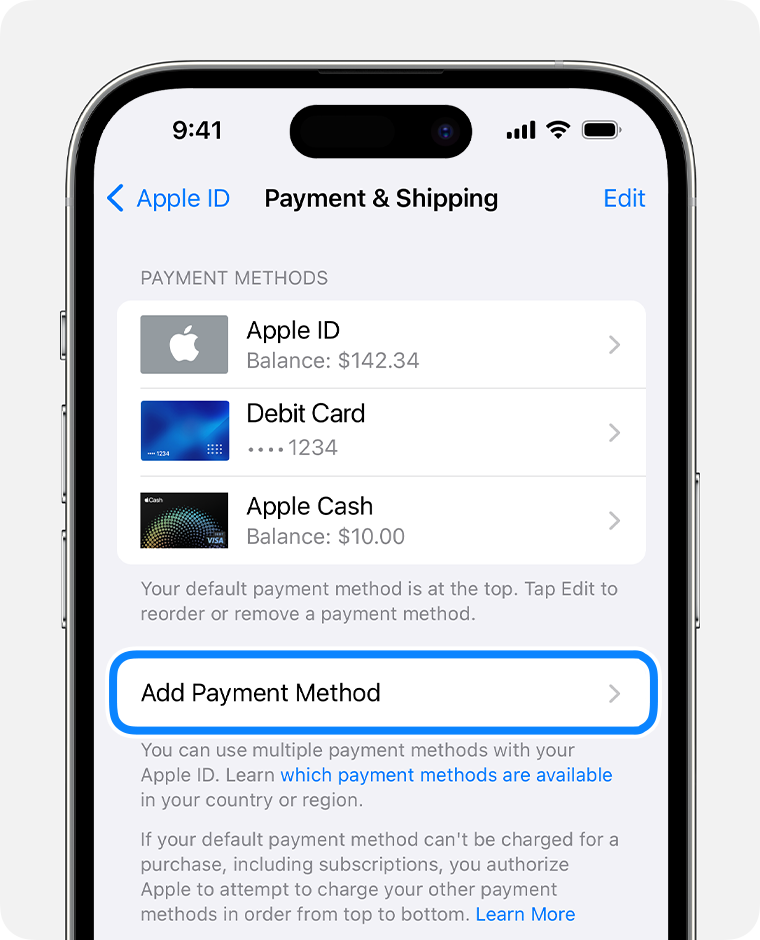
Vnesi podrobnosti načina plačila, nato pa tapni »Done« (Dokončano).
Prerazporeditev načinov plačila v napravi iPhone, iPad ali Apple Vision Pro
Na zaslonu »Payment & Shipping« (Plačilo in dostava) tapni »Edit« (Uredi).
Dotakni se načina plačila in ga pridrži, da ga povlečeš višje ali nižje po seznamu načinov plačila. Apple bo poskušal bremeniti tvoje načine plačila v vrstnem redu, v katerem so prikazani.
Tapni »Done« (Dokončano).
Če že imaš shranjen način plačila, preberi, kako spremeniti ali posodobiti svoj način plačila.
Dodajanje načina plačila v računalnik Mac
Odpri App Store.
Klikni svoje ime. Če se tvoje ime ne prikaže, klikni gumb »Sign In« (Prijava) in se prijavi s svojim računom Apple ID, nato pa klikni svoje ime.
Klikni »Account Settings« (Nastavitve računa). Morda boš pozvan k vpisu z računom Apple ID.
Klikni »Manage Payments« (Upravljaj plačila) ob »Payment Information« (Podatki o plačilu).
Klikni »Add Payment« (Dodaj plačilo).
Vnesi podrobnosti načina plačila, nato pa klikni »Done« (Dokončano).
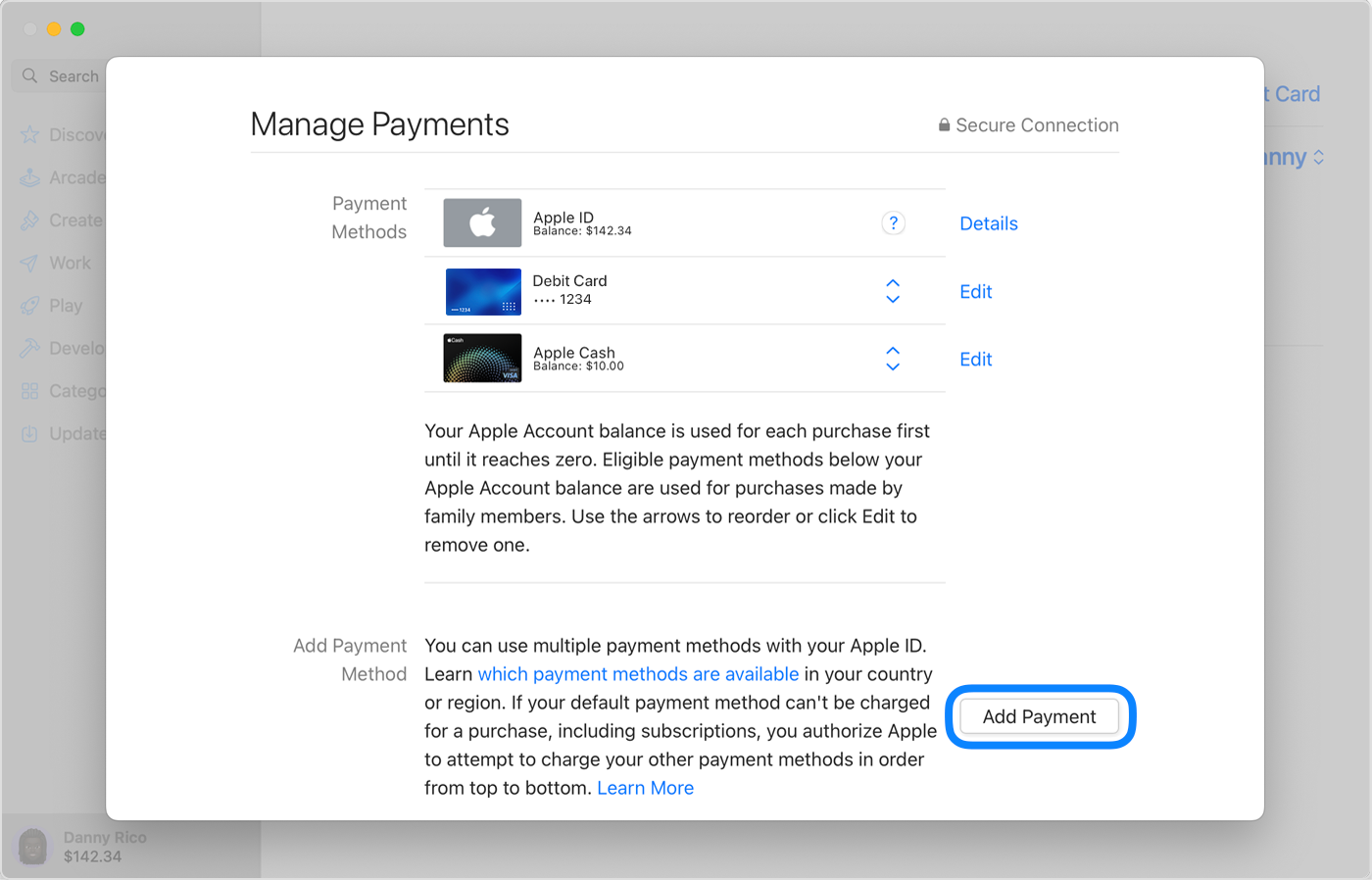
Prerazporejanje načinov plačila v računalniku Mac
Na zaslonu »Payment Information« (Podatki o plačilu) ga s puščicami ob posameznem načinu plačila pomakni višje ali nižje na seznamu načinov plačila. Apple bo poskušal bremeniti tvoje načine plačila v vrstnem redu, v katerem so prikazani.
Če že imaš shranjen način plačila, preberi, kako spremeniti ali posodobiti svoj način plačila.
Dodajanje načina plačila v računalnik s sistemom Windows
V računalniku s sistemom Windows odpri aplikacijo Apple Music ali aplikacijo za Apple TV.
Klikni svoje ime na dnu stranske vrstice in izberi »View My Account« (Prikaži moj račun). Morda se boš moral najprej vpisati s svojim računom Apple ID.
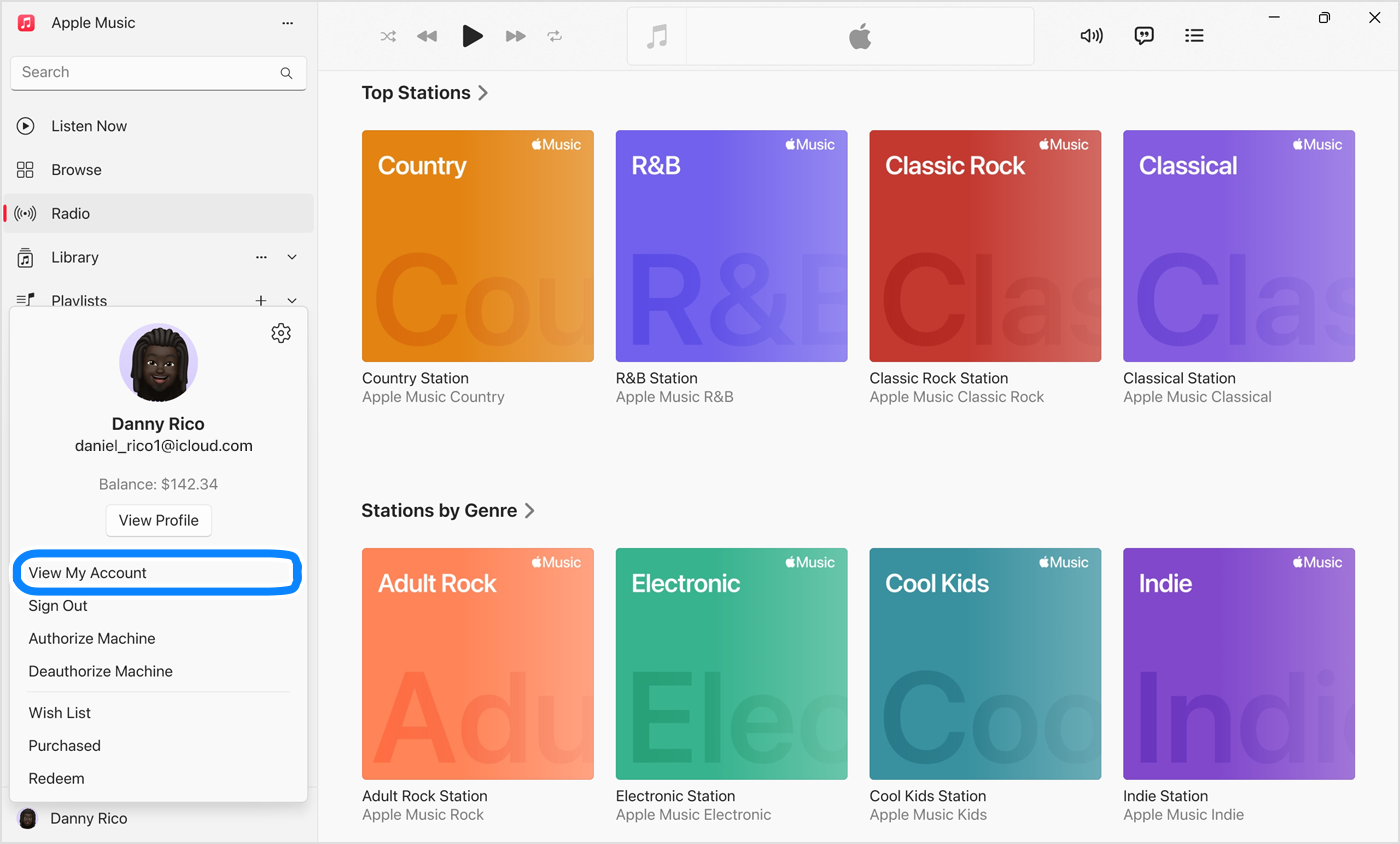
Klikni »Manage Payments« (Upravljaj plačila) ob »Payment Information« (Podatki o plačilu).
Klikni »Add Payment« (Dodaj plačilo).
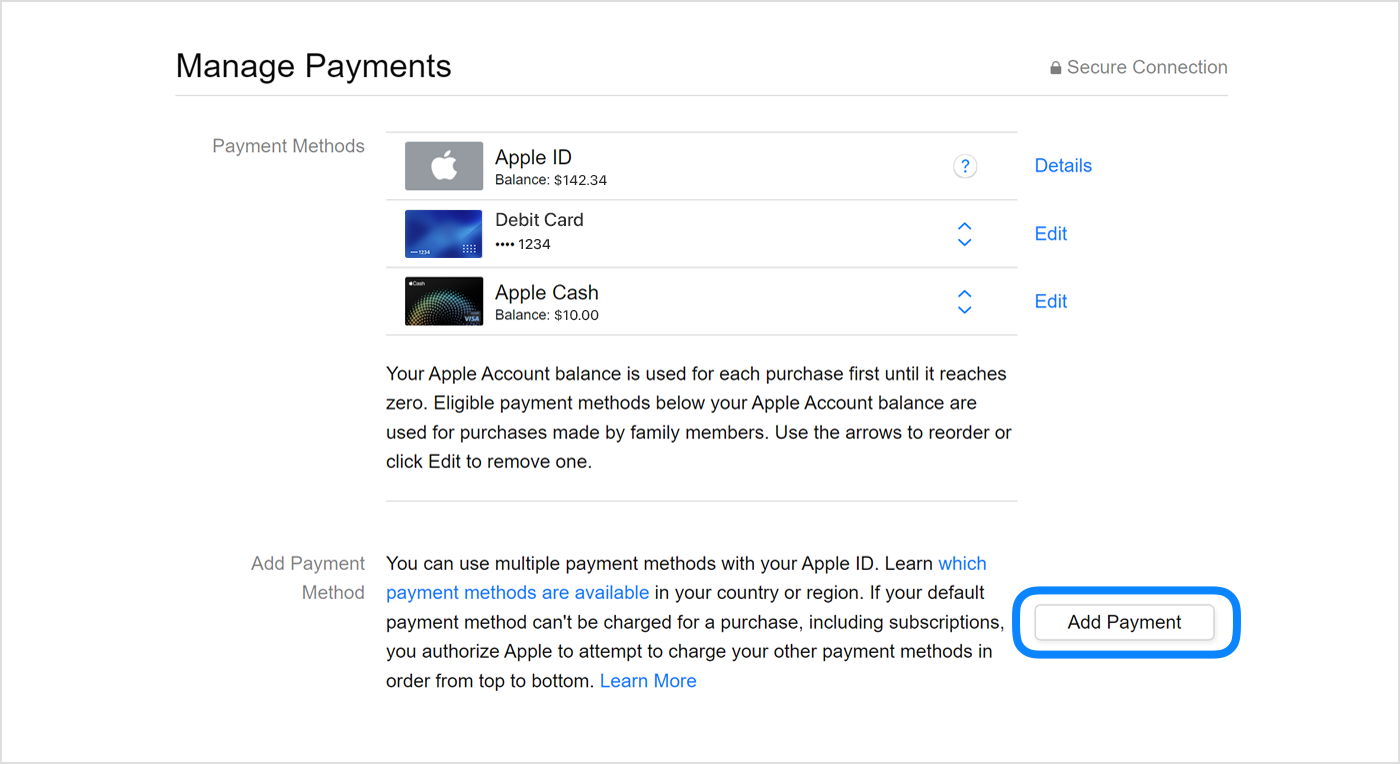
Vnesi podrobnosti načina plačila, nato pa klikni »Done« (Dokončano).
Prerazporejanje načinov plačila v računalniku s sistemom Windows
Na zaslonu »Payment Information« (Podatki o plačilu) ga s puščicami ob posameznem načinu plačila pomakni višje ali nižje na seznamu načinov plačila. Apple bo poskušal bremeniti tvoje načine plačila v vrstnem redu, v katerem so prikazani.
Če že imaš shranjen način plačila, preberi, kako spremeniti ali posodobiti svoj način plačila.
Dodajanje načina plačila v spletu
Način plačila lahko dodaš tudi po prijavi v appleid.apple.com.
V nekaterih državah in regijah velja, da če podatke o plačilu urejaš v spletu na strani appleid.apple.com, bodo dodatni načini plačila samodejno odstranjeni iz tvojega računa.
Informacije o izdelkih, ki jih ni izdelala družba Apple, ali neodvisna spletna mesta, ki jih družba Apple ne nadzoruje ali preizkuša, so na voljo brez priporočil ali podpore. Družba Apple ne prevzema nobene odgovornosti glede izbora, delovanja ali uporabe spletnih mest ali izdelkov tretjih oseb. Družba Apple ne jamči za natančnost ali zanesljivost spletnih mest tretjih oseb. Obrni se na dobavitelja, če želiš dodatne infromacije.
